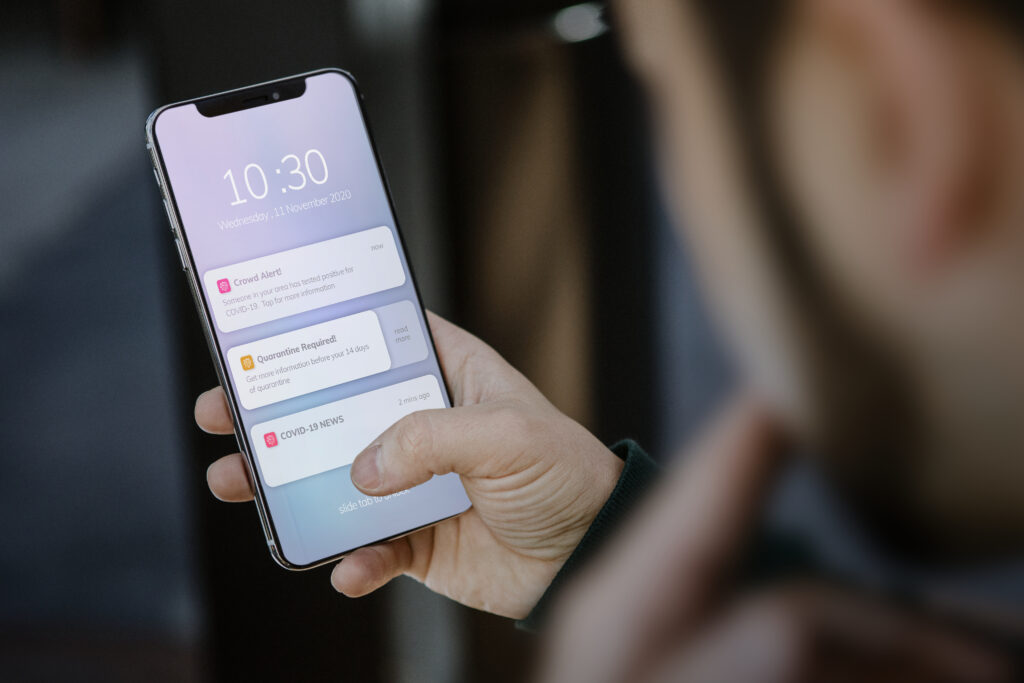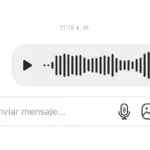Seu celular está travando, lento ou cheio de bug? Às vezes, a melhor solução é recomeçar do zero. Neste guia prático, você vai aprender como formatar celular Motorola de forma segura, sem comprometer o sistema e sem surpresas na hora de apagar tudo.
Formatar o celular pode resolver travamentos, melhorar o desempenho e até preparar o aparelho para venda. Mas atenção: o processo exige alguns cuidados. Aqui, vamos explicar quando vale a pena formatar, como fazer backup, e mostrar passo a passo os dois métodos disponíveis no sistema Motorola.
Se você quer deixar o celular mais leve, corrigir erros ou simplesmente limpar tudo com segurança, continue lendo. Este conteúdo é ideal para quem busca agilidade, clareza e solução real para o dia a dia digital.
Quando vale a pena formatar celular Motorola?
Formatar o celular não precisa ser a última opção. Em muitos casos, essa ação simples pode resolver problemas irritantes que atrapalham o uso diário.
Se o seu Motorola está travando com frequência, esquentando demais ou rodando apps lentamente, pode ser hora de considerar a formatação.
Outro momento importante é quando você vai vender ou doar o aparelho. Ao restaurar o sistema de fábrica, você garante que seus dados pessoais serão apagados de forma segura. Isso inclui contas, fotos, mensagens e senhas salvas.
Além disso, se o Android estiver com falhas constantes, fechando aplicativos ou com bugs após atualizações, a formatação pode corrigir esses erros. É uma forma rápida de limpar tudo e recomeçar com o sistema leve e organizado.
Em resumo, formatar pode ser útil para melhorar o desempenho, corrigir problemas ou preparar o celular para um novo dono.
O que acontece ao formatar celular Motorola?
Quando você escolhe formatar celular Motorola, o aparelho é restaurado às configurações de fábrica. Isso significa que todos os dados armazenados serão apagados: fotos, vídeos, contatos, conversas, apps instalados e arquivos em geral. O celular volta ao estado original, como se tivesse acabado de sair da loja.
Mas nem tudo some. O sistema Android permanece no aparelho, assim como atualizações de segurança e correções feitas anteriormente. Ou seja, você não volta para uma versão antiga do sistema, apenas remove os dados do usuário.
Também é importante entender a diferença entre restaurar e redefinir. No contexto da Motorola, os dois termos costumam ser usados como sinônimos. Ambos indicam que o aparelho será limpo e reconfigurado do zero.
Ao final do processo, o celular reinicia e pede novamente os dados de login da conta Google vinculada. Isso faz parte da proteção contra roubo, chamada FRP (Factory Reset Protection). Por isso, é essencial lembrar sua senha.
Como fazer backup antes de formatar celular Motorola
Antes de formatar o aparelho, é essencial garantir que seus dados estejam protegidos. Fazer um backup completo evita perdas importantes, como contatos, fotos, vídeos e arquivos.
Assim, a boa notícia é que o processo é rápido e pode ser feito diretamente do seu Motorola.
Comece ativando o backup do Google Drive. Vá em Configurações > Sistema > Backup e ative a opção “Fazer backup no Google Drive”. Isso garante que dados como contatos, histórico de chamadas, apps e até configurações sejam salvos automaticamente.
Para fotos e vídeos, use o Google Fotos: ative o backup automático para armazenar suas mídias na nuvem. Se preferir, copie os arquivos manualmente para um computador ou cartão de memória.
Existem também apps que fazem backup de mensagens SMS, registros de chamadas e outros dados — como o SMS Backup & Restore. Verifique ainda se senhas, arquivos importantes e dados de login estão salvos ou anotados.
Com o backup feito, você pode formatar o celular com mais tranquilidade, sabendo que tudo poderá ser recuperado depois.
Como formatar celular Motorola pelo menu de configurações (modo simples)
Se o seu celular ainda está funcionando normalmente, o jeito mais fácil de formatar um celular Motorola é pelo próprio menu de configurações. Esse método é rápido, seguro e indicado para quem quer limpar o sistema sem complicações.
Siga o passo a passo:
- Vá em Configurações do aparelho
- Toque em Sistema
- Acesse a opção Redefinir ou Redefinição de fábrica
- Selecione Restaurar dados de fábrica
- Confirme a ação e digite sua senha ou PIN, se necessário
O processo pode levar alguns minutos. Ao finalizar, o celular reinicia e volta com as configurações de fábrica. Você verá a tela inicial de configuração do Android, como se fosse um aparelho novo.
Esse método é ideal para situações de lentidão, excesso de arquivos ou antes de trocar de aparelho. Simples e eficiente.
Como formatar celular Motorola usando os botões (modo recovery)
Se o celular travou, não liga direito ou você não consegue acessar as configurações, a melhor opção é formatar o celular Motorola pelo modo recovery. Esse processo é feito usando apenas os botões físicos do aparelho.
Confira o passo a passo:
- Desligue o celular completamente
- Pressione botão de ligar + botão de volume para baixo ao mesmo tempo, por alguns segundos
- Use os botões de volume para navegar até “Recovery Mode” e confirme com o botão de ligar
- Na tela com o robô do Android, pressione ligar + volume para cima por alguns segundos
- No menu que aparecer, selecione “Wipe data/factory reset” com os botões de volume
- Confirme com o botão de ligar
- Ao final, escolha “Reboot system now”
O celular terá reset e voltará com as configurações de fábrica. Esse método é ideal para quem perdeu o acesso ao sistema ou está enfrentando falhas mais sérias.
Formatar celular Motorola resolve mesmo?
Na maioria dos casos, sim. Formatar o celular Motorola costuma resolver travamentos, lentidão, erros de apps e falhas no sistema. Ao limpar os dados, o aparelho ganha fôlego para funcionar melhor — como se estivesse “zerado”, sem excesso de arquivos ou processos acumulados.
Essa medida também pode corrigir problemas após atualizações do Android que não rodaram bem. Quando o sistema está instável ou com bugs, a restauração costuma trazer mais estabilidade.
No entanto, nem todo problema se resolve com formatação. Se o celular continuar lento depois do reset, pode ser um sinal de falha no hardware, desgaste natural ou pouca memória RAM. Nesses casos, a troca de aparelho ou manutenção técnica pode ser o caminho.
Mesmo assim, formatar é uma solução prática, gratuita e acessível para a maioria dos usuários. E vale repetir, sim — principalmente se você costuma instalar muitos apps ou usa o celular com frequência intensa.
Riscos e cuidados ao formatar um celular Motorola
Embora formatar o celular seja seguro, é preciso tomar alguns cuidados para evitar problemas. O principal risco está na perda de dados — fotos, contatos e arquivos que não foram salvos antes do reset desaparecem para sempre.
Outro ponto importante é a proteção de conta Google. Antes de formatar, verifique se você lembra o e-mail e a senha usados no aparelho. Caso contrário, o sistema pode bloquear o acesso após a reinicialização — isso acontece por causa do recurso FRP (Factory Reset Protection), que impede o uso de aparelhos roubados.
Também é recomendável manter a bateria com pelo menos 50% de carga antes de iniciar o processo. Uma interrupção durante a formatação pode causar falhas sérias no sistema.
Por fim, evite instalar apps desconhecidos logo após o reset. Aproveite o sistema limpo para manter o celular organizado, rápido e seguro por mais tempo.
Dúvidas frequentes sobre a formatação do Motorola
Se você está pensando em formatar um celular Motorola, é natural que surjam várias dúvidas ao longo do processo. Por isso, neste tópico, respondemos às perguntas mais comuns sobre como formatar celulares da Motorola de forma segura e eficiente.
Quanto tempo leva para formatar um Motorola?
Em média, o processo completo leva entre 5 e 10 minutos, dependendo do modelo e da quantidade de dados no aparelho. Após a formatação, a reinicialização pode demorar um pouco mais na primeira vez — é normal, tenha paciência.
Preciso de internet para formatar?
Não. A formatação em si pode acontecer sem conexão. No entanto, para restaurar o backup e configurar a conta Google depois, é necessário ter acesso à internet, preferencialmente via Wi-Fi.
É possível recuperar dados depois de formatar?
Se você fez backup antes do reset, sim. Caso contrário, a recuperação é difícil e exige softwares avançados, sem garantia de sucesso. Por isso, sempre salve seus dados com antecedência.
Formatar o celular estraga o aparelho?
Não. O processo é seguro e previsto pelo sistema. Desde que feito corretamente, não há risco de danificar o dispositivo. O importante é seguir o passo a passo e evitar desligar o celular durante a formatação.
Posso formatar mesmo com pouco espaço de armazenamento?
Sim. Inclusive, esse é um dos motivos mais comuns para restaurar o sistema. Formatar libera espaço, remove arquivos inúteis e melhora o desempenho do aparelho.
Formatar celular Motorola pode dar nova vida ao aparelho
Se o seu celular anda lento, travando ou cheio de problemas, formatar o celular Motorola pode ser a solução mais rápida e eficaz. O processo é seguro, fácil de fazer e ajuda a melhorar o desempenho, corrigir erros e deixar tudo mais leve.
Mas lembre-se: antes de restaurar, faça o backup de tudo o que for importante. Com os cuidados certos, você evita perdas e ainda aproveita um sistema limpo e mais fluido.
Agora que você sabe como formatar seu Motorola do jeito certo, aproveite para conhecer outros tutoriais e guias práticos no blog da Ad-Freaks. Assim, a gente te ajuda a tirar o máximo do seu aparelho — sem complicação.